win7访问不到其他电脑 win7无法访问其他电脑共享文件夹
更新时间:2024-03-06 16:52:13作者:jiang
在当今信息时代,计算机网络已经成为我们生活中不可或缺的一部分,有时候我们可能会遇到一些让人头疼的问题,比如在使用Win7操作系统时无法访问其他电脑的共享文件夹。这个问题给我们的工作和生活带来了很多不便,因为我们无法与他人共享文件和资源,导致工作效率降低。为了解决这个问题,我们需要深入了解其原因,并采取相应的解决措施,以确保我们的网络连接畅通无阻。
方法如下:
1.我们从‘开始菜单’找到‘控制面板’打开
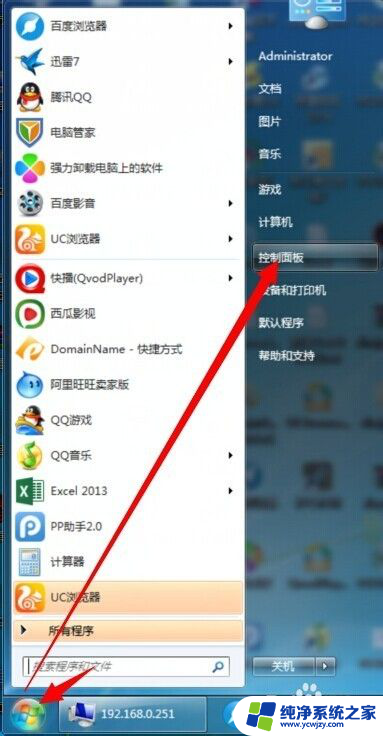
2.进入“控制面板”窗口,我们为了方便查找切换下视图模式为 ‘大图标’ 或 ‘小图标’
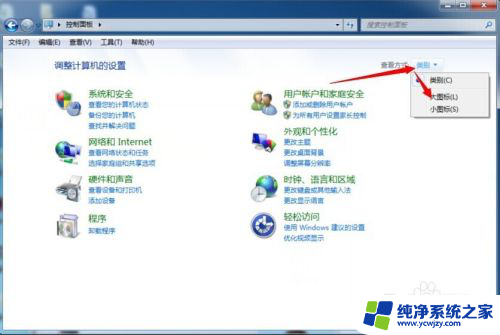
3.找到‘管理工具’打开
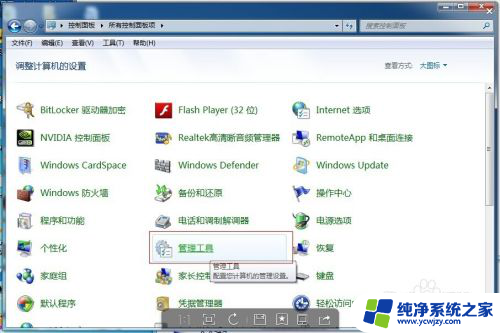
4.管理工具 中找到 ‘本地安全策略’打开
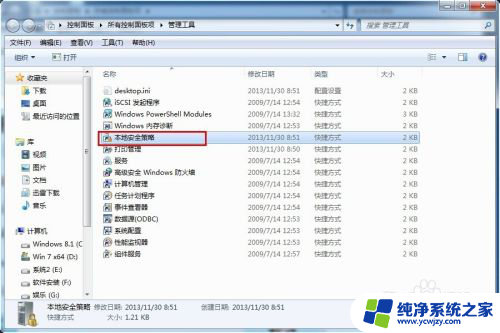
5.在‘本地安全策略’我们依次展开“本地策略”-》“安全选项”,找到“网络安全:LAN 管理器身份验证级别”双击打开
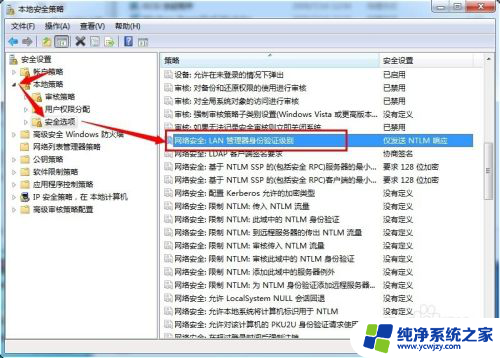
6.下拉菜单选择“发送 LM 和 NTLM 响应(& )”
确定保存后我们可以试试是否能访问共享了

以上就是解决Windows 7无法访问其他电脑的全部内容,如果您遇到相同问题,可以参考本文中介绍的步骤进行修复,希望对大家有所帮助。
win7访问不到其他电脑 win7无法访问其他电脑共享文件夹相关教程
- win7共享文件无法访问 解决Win7共享文件夹无法访问的方法
- win7电脑访问不了共享文件夹 Win7共享文件夹无法访问怎么办
- win7如何访问其他电脑
- win7局域网看不到别的电脑 Win7局域网中无法访问其他电脑的解决方案
- winxp无法访问win7共享文件夹 Windows XP无法访问Windows 7共享文件夹的原因与解决办法
- win7怎么进共享文件夹 Win7如何访问共享文件夹
- win7访问不了共享文件夹
- win7电脑看不见网络其他电脑
- 80004005无法访问共享 win7
- win7电脑共享了,为什么其他没有
- cmd永久激活win7专业版
- 台式电脑怎么连接网卡
- win7可以用蓝牙鼠标吗
- win7c盘可以扩容吗
- 如何给win7系统设置密码
- 盗版windows7怎么激活成正版的
win7系统教程推荐
win7系统推荐